5 SHORTCUTS FÜR EINE EFFEKTIVERE ARBEIT - TEIL II
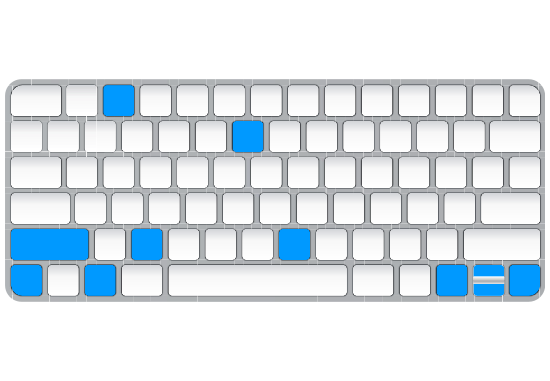
Im ersten Teil – 5 Shortcuts für eine effektivere Arbeit – haben wir bereits 5 Shortcuts vorgestellt, die wir in der täglichen Arbeit verwenden, um diese effektiver zu gestalten.
Im zweiten Teil stellen wir weitere Shortcuts vor, die in der täglichen Arbeit verwendet werden.
Angenommen Sie müssen an mehreren Dokumenten gleichzeitig arbeiten und benötigen diese nebeneinander auf Ihrem Bildschirm oder auch über mehrere Bildschirme verteilt. Sie können die Fenster mühsam mit der Maus an die entsprechende Stelle, auf die benötigte Größe ziehen oder Sie halten die Windostaste gedrückt und navigieren das Fenster mit den Pfeiltasten auf die gewünschte Position. Hat man das erste Fenster so positioniert schlägt Windows auch gleich Positionen für die anderen Fenster vor. In Windows 11 kann man das Fenster auch an den oberen Bildschirmrand ziehen und es werden vordefinierte Positionen vorgeschlagen.
Wenn Sie im Windows Datei-Explorer einen neuen Ordner erstellen möchten können Sie das entweder über das Kontextmenü oder über die Ribbons oben in der Navigation machen. Schneller geht es, wenn Sie Strg+Shift+N drücken und schon haben Sie in Sekundenschnelle einen neuen Ordner erstellt.
Dieser Shortcut ist zwar an sich nicht wirklich eine Tastenkombination, jedoch ist es trotzdem nützlich für eine effektive Arbeit. F2 lässt sich systemweit in verschiedenen Anwendungen nutzen. Sei es im Windows Datei-Explorer, um einen Ordner oder eine Datei umzubenennen oder in Microsoft Excel um eine Zelle zu editieren.
Mittels dieser Tastenkombination kann man durchgeführte Aktionen rückgängig machen. So lässt sich z.B. ein geschriebener und gelöschter Text mittels Strg.+Z wiederherstellen. Im englischen ist diese Aktion als „undo“ bekannt.
Dieser Shortcut ist das Pendant zu Strg+Z. Bleiben wir beim Beispiel mit dem Text. Möchte man eine zuvor rückgängig gemachte Aktion doch wieder haben, dann gelingt das genau mit Strg+Y.
Haben Sie noch weitere Shortcuts die Sie bei ihrer täglichen Arbeit begleiten? Ich würde mich freuen davon zu hören.
Folgen Sie uns auf unseren Social Media Kanälen und teilen Sie diesen Beitrag mit anderen: ![]()
![]()
![]()
![]()
Autor VICARDION